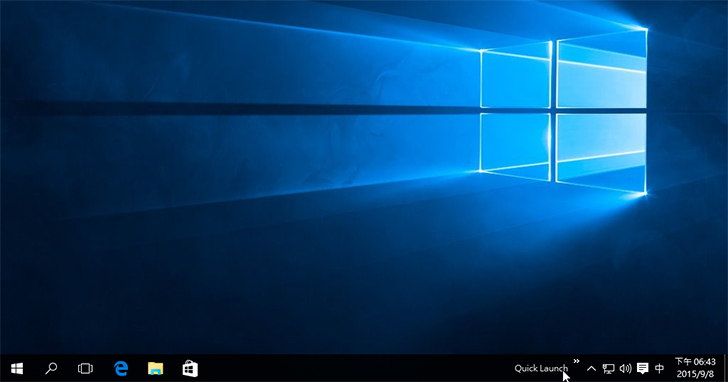
自從 Windows 7 取消快速啟動列,改採以釘選到工作列的方式來快速啟動軟體後,工作列就經常釘滿軟體圖示,還是有快速啟動列時比較清爽。其實它只是被隱藏起來了,透過一些小技巧就可以讓你重新找回這個好用的功能囉!
Step 1
首先在工作列的空白處按一下滑鼠右鍵,跳出選單以後選擇【工具列】→【新增工具列】。

Step 2
跳出「新增工具列 - 選擇資料夾」以後, 在空白欄位中輸入「%appdata%\Microsoft\Internet Explorer\Quick Launch」,然後按一下〔選擇資料夾〕。

Step 3
此時在工作列上就會出現「Quick Launch」工具列,可是還是跟快速啟動列長相不同啊!

Step 4
沒關係,我們再動手做一點改造,在工作列上按一下滑鼠右鍵,跳出選單以後,這次我們在選單上選擇【鎖定工作列】解除鎖定。

Step 5
解除鎖定以後,就可以把快速啟動列拖曳到工作列最左側,然後在上面按一下滑鼠右鍵,將【顯示文字】及【顯示標題】取消勾選。

※ 你還可以在快速啟動區域的右鍵選單上按下【檢視】→【大圖示】,讓圖示變得更大更好點擊,並重新按下【鎖定工作列】以免不小心拉到讓圖示亂掉。
八大主題、九十多招進階密技完全公開!揭密你不知道的 Windows 10 超應用!
優化設定自己來,改造 Windows 10 介面更個人化,小技巧讓電腦愈用愈好用。

請注意!留言要自負法律責任,相關案例層出不窮,請慎重發文!